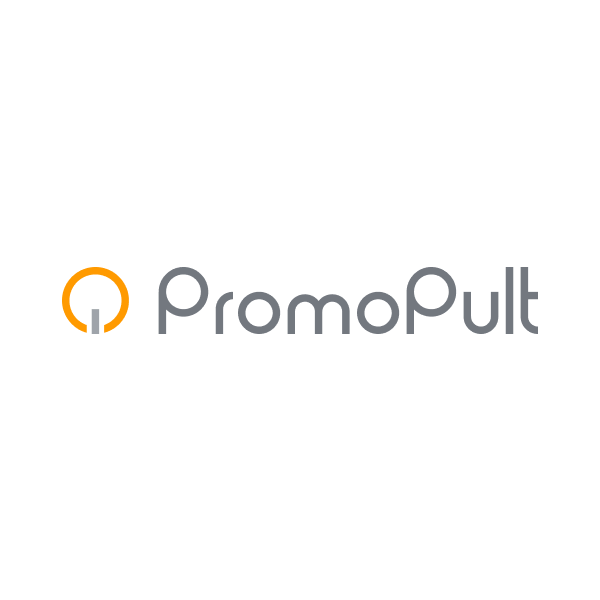
Как сделать скриншот экрана на компьютере, телефоне и ноутбуке
Содержание
Очень часто возникает необходимость сделать скрин экрана с ПК, ноута или смартфона. При этом, также часто наблюдаются проблемы с выполнением этой элементарной задачи.
В данном материале мы расскажем, как сделать скриншот на клавиатуре компьютера или ноутбука, а также любом мобильном устройстве посредством горячих клавиш или специальных программ.
Что такое скриншот
Скриншот (screenshot), или «снимок экрана» — это изображение, показывающее то, что видит пользователь на своем устройстве в конкретный момент. Создание скрина позволяет зафиксировать изображение на экране, например, чтобы поделиться им с другими или просто сохранить на устройстве.
Скрин можно сделать посредством специальной комбинации клавиш или кнопок на корпусе мобильного устройства, а также посредством различных программ, сервисов и утилит.
Как сделать скриншот на клавиатуре компьютера
Чтобы сделать скриншот на ПК, выполните следующие действия:
-
Нажмите Print Screen (иногда обозначается как PrtScn или PrtScr) на клавиатуре (обычно находится в верхнем ряду);
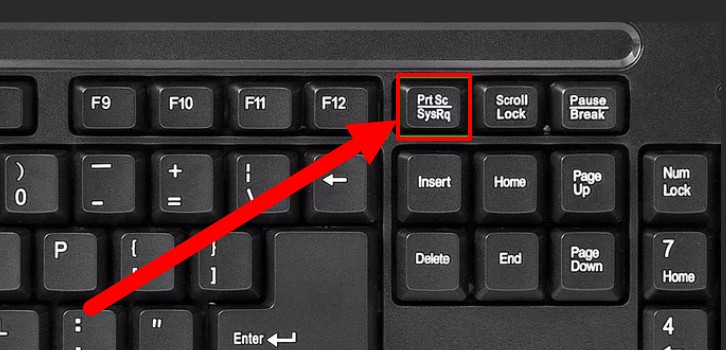
-
Откройте графический редактор или иную программу для работы с изображениями (например, Microsoft Paint). Это можно сделать, введя «Paint» в строке поиска в меню «Пуск» и выбрав программу из результатов поиска;
-
Щелкните правой кнопкой мыши на пустой области в окне программы и выберите «Вставить» или «Вставить из» в выпадающем меню. Изображение скриншота будет вставлено в окно программы;
-
Сохраните изображение, щелкнув на значок «Файл» в верхнем левом углу окна программы, затем выберите «Сохранить как» и укажите место для сохранения файла. Выберите формат файла (например, JPEG или PNG) и введите имя файла, затем нажмите «Сохранить».
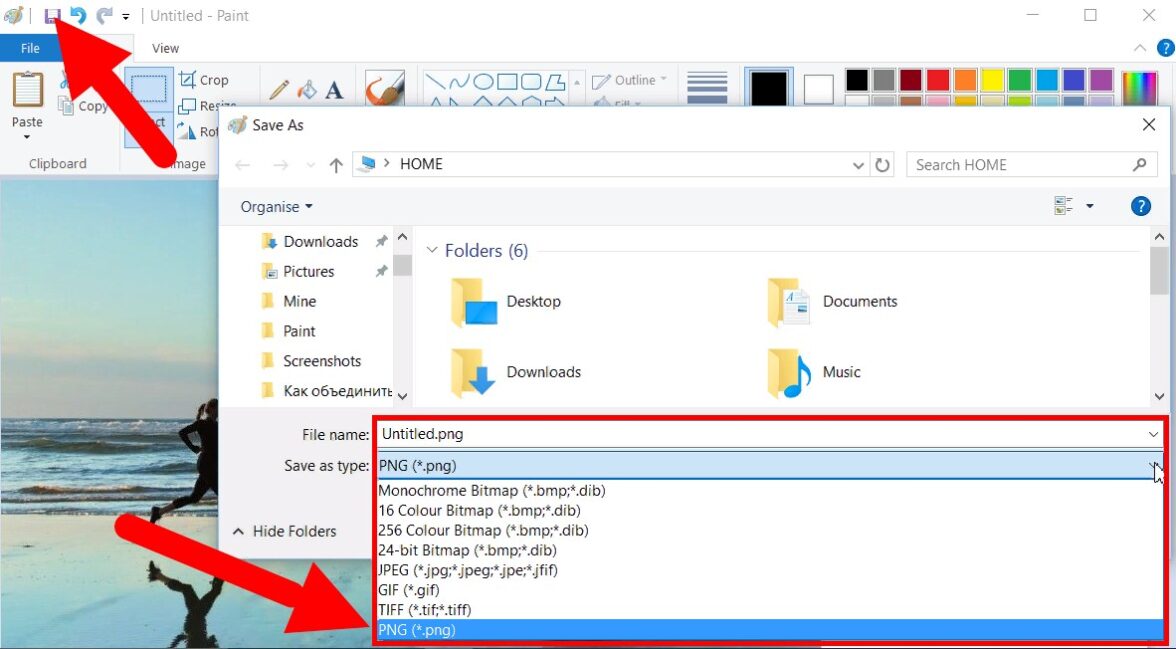
Теперь скрин сохранен на вашем компьютере и его можно использовать для различных целей, таких как отправка по электронной почте, публикация в социальных сетях или редактирование в графических программах.
Если вам не удалось сделать скриншот на ПК с помощью клавиатуры, попробуйте использовать любую из программ, перечисленных в конце статьи.
Как сделать скриншот на ноутбуке с Windows
Чтобы сделать скриншот на ноутбуке с системой Windows, необходимо выполнить следующие шаги:
-
Одновременно нажмите клавиши Fn и кнопку с изображением экрана (обычно на ней нарисована стрелка, указывающая вверх);
-
Некоторые ноутбуки могут использовать другую комбинацию, например Fn + Alt + кнопка с изображением экрана;
-
Изображение экрана будет скопировано в буфер обмена;
-
Если вы хотите сохранить скриншот на жестком диске, откройте графический редактор или программу для работы с изображениями и вставьте изображение из буфера обмена. Затем сохраните полученное изображение на жестком диске.
В зависимости от модели ноутбука, комбинация горячих клавиш может быть разной. Учтите это и используйте данную подсказку.
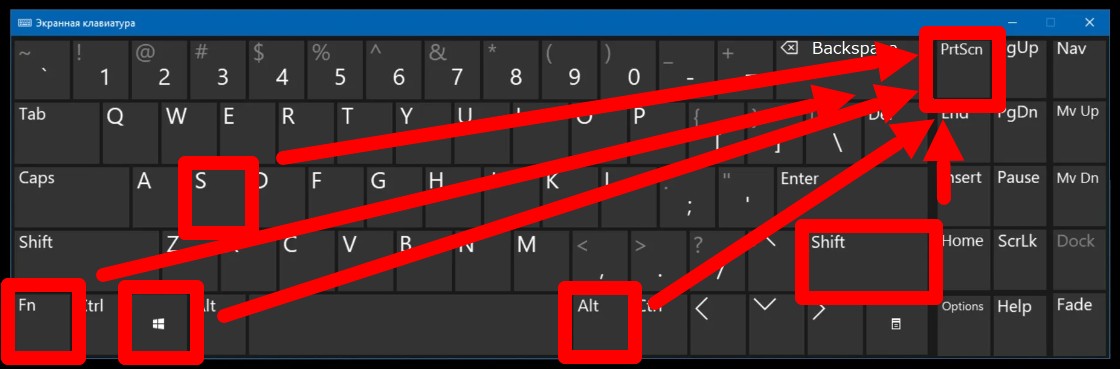
Как сделать скриншот на Макбуке
Чтобы сделать скриншот на ПК MacBook с помощью клавиатуры, выполните следующие действия:
-
нажмите на клавиши Shift+Command+3 для создания скрина всего экрана;
-
если вы хотите сделать скриншот только активного окна, нажмите на клавиши Shift+Command+4, а затем на пробел.
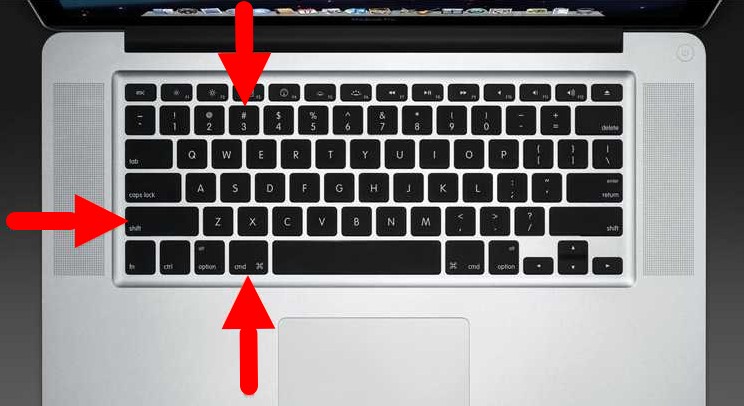
Как сделать скриншот на телефоне
Чтобы получить скриншот экрана на телефоне, выполните следующие действия:
-
Включите экран или разблокируйте смартфон, если он уже включен;
-
Нажмите и удерживайте кнопку питания и нижнюю кнопку громкости (иногда еще и верхнюю кнопку громкости) одновременно;
-
Удерживайте кнопки, пока экран не станет черным или вы не услышите звук снимка экрана. На некоторых устройствах может появиться короткая анимация или значок скриншота;
-
Отпустите кнопки и проверьте «Галерею» или папку «Скриншоты» (название может отличаться в зависимости от вашего смартфона и его прошивки) на наличие снимка.
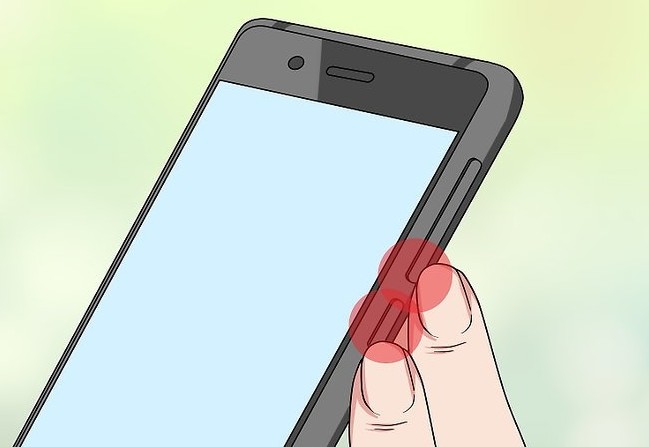
Если ваш смартфон имеет другие комбинации кнопок для создания скрина экрана, убедитесь, что вы используете правильную комбинацию для вашего устройства.
Обычно это кнопки «Питания» + «Уменьшение громкости», но на некоторых устройствах это может быть кнопка «Питания» + «Домой» или кнопка «Питания» + «Увеличение громкости».
Программы для скриншотов
Есть множество программ для создания скриншотов, наиболее популярными среди которых являются:
-
Lightshot — бесплатная программа с возможностью редактирования полученных скринов. Она позволяет вносить дополнения на полученном изображении, добавлять стрелки, символы и текст, а также сохранять снимок в разных форматах.
-
Скриншотер — популярная программа для скриншотов с экрана, позволяющая быстро и легко создавать снимки и сохранять их на компьютере. Она имеет удобный интерфейс и множество функций, таких как обрезка изображения, добавление надписей и стрелок, а также изменение размера и формата полученного скрина. Скриншотер также позволяет делиться скриншотами с другими пользователями, что может быть полезно при совместной работе над проектами.
-
Snagit — это более продвинутая утилита для создания и редактирования скриншотов. Она имеет больше инструментов для редактирования, а также возможность записывать видео с экрана.
Резюме
Какой способ получения скриншота экрана ПК или смартфона вам необходим, зависит от ваших потребностей. Если вам нужны только базовые функции, то Lightshot может быть достаточно. Если же вы хотите больше возможностей для редактирования скриншотов, то Snagit может быть лучшим выбором.
Лучшее в блогах
Вам понравится
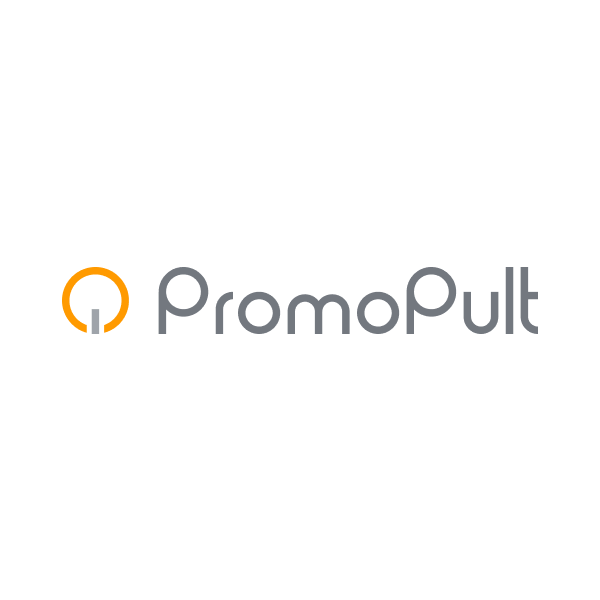
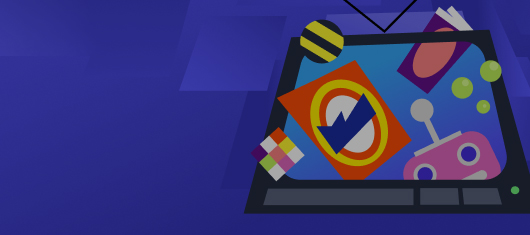
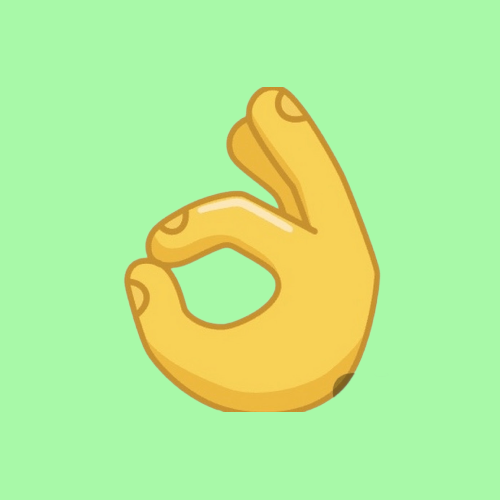

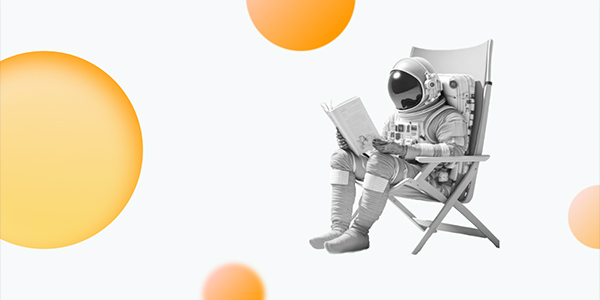
 Неделя рекламы
Неделя рекламы 
